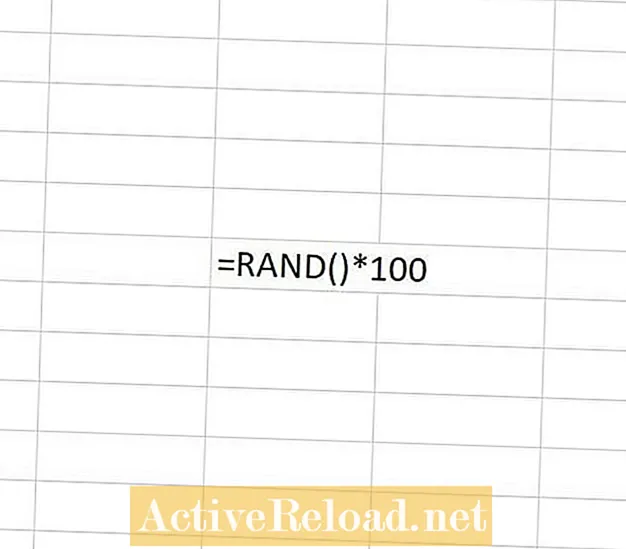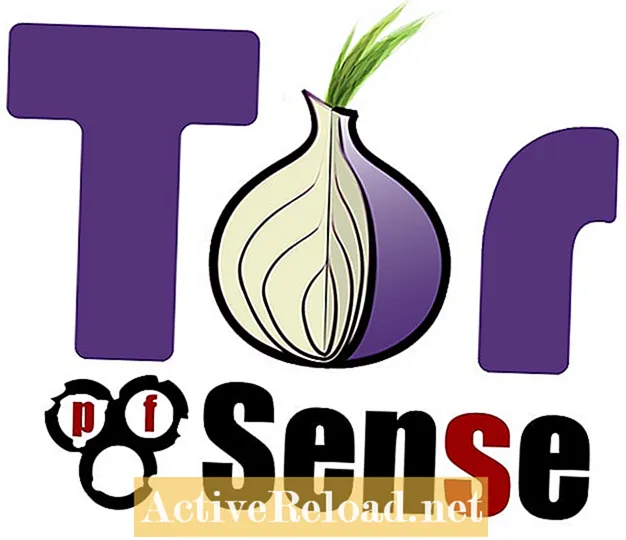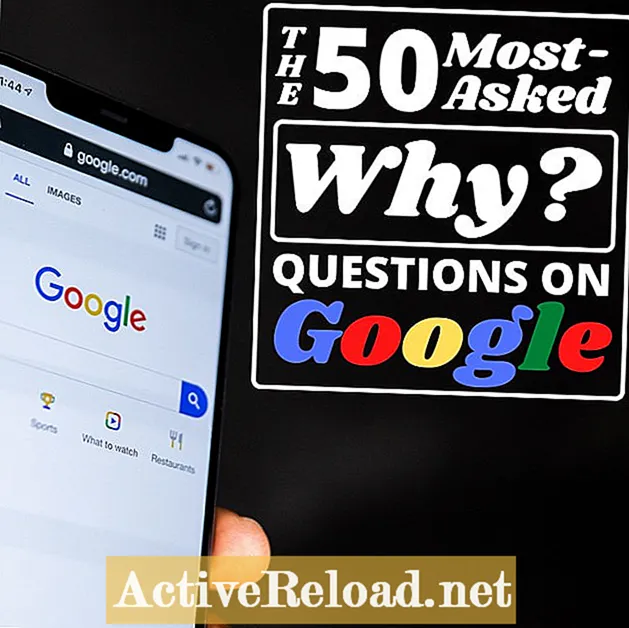Inhalt
- Die RAND-Funktion
- Was sind Zufallszahlen und wo werden sie verwendet?
- Verwenden der RAND-Funktion
- Einfügen der RAND-Funktion
- Erstellen Sie eine Zufallszahlenschaltfläche in Excel
- Verweise
- Zum Thema passende Artikel
Joshua ist ein Doktorand an der USF. Er interessiert sich für Business-Technologie, Analytik, Finanzen und Lean Six Sigma.
Die RAND-Funktion
Was sind Zufallszahlen und wo werden sie verwendet?
Zufallszahlen sind Zahlen zwischen einem bestimmten Intervall, die vollständig zufällig ausgewählt werden. Bei der RAND-Funktion in diesem Artikel liegt die Zufallszahl zwischen dem Bereich Null und Eins einschließlich Null. Zufallszahlen können in Anwendungen enthalten sein, die sich mit Servicezeiten, Interarrival-Zeiten und Routing-Wahrscheinlichkeiten befassen.
Verwenden der RAND-Funktion
Die RAND-Funktion sollte als Formel eingegeben werden, damit sie funktioniert. Um die RAND-Funktion manuell zu einer Zelle hinzuzufügen, muss auf eine Zelle geklickt werden, bevor "= RAND ()" eingegeben wird. Sobald diese Formel abgeschlossen ist, wird nach Eingabe in eine Zelle eine Zufallszahl erstellt.
Die RAND-Funktion gibt eine Zufallszahl unter 1 zurück. Sie können eine lange Zahl unter 1 erhalten, wenn Sie die verwendete Zelle nicht mit dem entsprechenden Platzwert formatieren. Um eine ganze Zahl zu erhalten, multiplizieren Sie einfach die RAND-Funktion mit 100 und stellen Sie den Platzwert so ein, dass er auf eine ganze Zahl aufrundet. Jedes Mal, wenn diese Funktion verwendet wird, wird eine Zufallszahl zwischen 0 und 100 abgerufen.
Einfügen der RAND-Funktion
Die Rand-Funktion kann mit dem Excel-Einfügefunktionstool in eine Zelle eingefügt werden. Diese Methode kann verwendet werden, wenn man die Syntax der Funktion vergisst. Um diese Methode zu verwenden, wird eine Zelle ausgewählt. Anschließend wird die Registerkarte Formeln ausgewählt und die Schaltfläche "Weitere Funktionen" in der Excel-Multifunktionsleiste ausgewählt. Die statistische Auswahl aus der Liste wird dann ausgewählt. Ein Dropdown-Menü wird angezeigt und die RAND-Auswahl muss ausgewählt werden.

Als Nächstes wird ein Fenster angezeigt, in dem Sie bestätigen müssen, dass für diese Funktion kein Argument erforderlich ist. Klicken Sie auf die Schaltfläche OK und die Zufallszahl wird angezeigt.

Nachdem das Fenster "Funktionsargumente" angezeigt wird, kann eine Zellreferenz entweder eingegeben oder aus dem Arbeitsblatt ausgewählt werden, indem Sie auf den Aufwärtspfeil rechts neben dem Wertefeld klicken.
Beachten Sie die Referenz unter dem Wertefeld. Diese Referenz gibt an, welcher Wert abhängig von der Art der Daten, auf die verwiesen wird, zurückgegeben wird. Sobald die Referenz in das Wertefeld eingegeben wurde, wird in der unteren linken Ecke dieses Fensters eine Vorschau der angezeigten Nummer angezeigt. Darüber hinaus können beliebige Daten in das Wertefeld eingegeben werden, um festzustellen, um welchen Datentyp es sich handelt.
Nachdem Sie die Referenz ausgewählt haben, klicken Sie auf die Schaltfläche OK.
Erstellen Sie eine Zufallszahlenschaltfläche in Excel
Hier erkläre ich Schritt für Schritt, wie Sie auf einfache Weise eine Schaltfläche erstellen, mit der die RAND-Funktion aktualisiert wird. Um die Rand-Funktion zu aktualisieren, ohne diese Probleme zu lösen, drücken Sie einfach die Taste F9. Das Erstellen einer Schaltfläche im Arbeitsblatt erfordert hierfür nur wenige Schritte.
Um mitzumachen, müssen Sie die Registerkarte Entwickler in Excel aktivieren. Wenn Sie diese Registerkarte nicht aktiviert haben, erfahren Sie, wie Hier.
Beginnen Sie, indem Sie einer Zelle die RAND-Funktion hinzufügen. Klicken Sie anschließend auf die Registerkarte Entwickler, wählen Sie die Schaltfläche Einfügen und dann das Befehlsschaltflächensymbol in der oberen linken Ecke des Abschnitts Steuerelemente. Zeichnen Sie mit dem Cursor ein Quadrat oder Rechteck, während Sie die linke Maustaste gedrückt halten. Wenn das Fenster Makro zuweisen angezeigt wird, klicken Sie auf die Schaltfläche Aufzeichnen. Nachdem das Fenster mit den Aufnahmetasten angezeigt wurde, klicken Sie auf die Schaltfläche OK. Drücken Sie einmal die Taste F9 und klicken Sie dann auf das kleine Quadrat in der unteren rechten Ecke Ihres Bildschirms. Wenn Sie diese Schritte ausführen, zeichnen Sie sich im Wesentlichen selbst auf, indem Sie die Taste F9 drücken und diese Funktion der Taste zuweisen. Um den Namen der Schaltfläche zu bearbeiten, klicken Sie mit der rechten Maustaste darauf und anschließend mit der linken Maustaste auf den Text, um ihn zu bearbeiten. Jedes Mal, wenn eine Zufallszahl zwischen Null und Eins benötigt wird, kann die Taste gedrückt werden. Microsoft. (n.d.). RAND-Funktion. Abgerufen am 5. Januar 2020 von https://support.office.com/en-us/article/rand-function-4cbfa695-8869-4788-8d90-021ea9f5be73. Schwetman, H. (n.d.). Zufällige Zahlen. Abgerufen am 25. Januar 2020 von http://www.cse.msu.edu/~cse808/CSIM_Notes03/cse808/html_c/16random.htm




Verweise
Zum Thema passende Artikel
Verwendung der COUNT-Funktion in Excel
Verwendung der DURCHSCHNITTLICHEN Funktion in Excel
Verwendung der ABS-Funktion in Excel
So entfernen Sie Fehler in Excel mit der IFERROR-Funktion
Verwendung der VLOOKUP-Funktion in Excel
Umrechnen von Maßeinheiten: Verwenden der Funktion CONVERT
Um mehr über die Verwendung von Funktionen in Excel zu erfahren, empfehle ich das folgende Buch. Ich benutze die Excel-Bibel seit Jahren, um mein Verständnis aller Aspekte dieses Microsoft-Produkts zu verbessern.